Jak obnovit ztracená data z Bricked iPad Pro po iOS 9.3.2 Upgrade
„Pokusil se nainstalovat 9.3.2 na novém (1 měsíc) iPad Pro, ale je zděný a dává pokyn pro připojení kabelu k iTunes. iTunes dává zprávu k obnovení a stažení aktualizace, pak jen umírá. Je to nějaký způsob, jak to opravit nebo obnovit data z mého zděného iPad Pro “
- Apple Community
Někteří 9.7 palcové uživatele iPad Pro si stěžovali na Apple a Macrumors, že jejich iPad byl zděděn aktualizací iOS 9.3.2 a předložili zprávu „Chyba 56“, která jim dává pokyn, aby připojili svá zařízení do iTunes. Ještě horší je, že zděné zařízení nebylo možné obnovit pomocí iTunes. Pokud jste se bohužel setkali se stejnými problémy, první věcí je získání důležitých dat zpět z vašeho iPadu Pro a čekání na řešení Apple.
Chcete-li obnovit ztracená data z cihel iPad Pro poiOS 9.3.2 / 10/11 upgrade, potřebujete pomoc Tenorshare UltData, profesionální nástroj pro obnovu dat iOS, který vám nabízí 3 způsoby, jak obnovit ztracená data z cihlového iPadu Pro po aktualizaci iOS 9.3.2 buď ze zálohy iTunes / iCloud nebo bez zálohy.
- Způsob 1: Obnovení dat z Bricked iPad Pro bez zálohování po aktualizaci systému iOS 9.3.2
- Způsob 2: Načtěte zděná data iPad Pro pomocí zálohy iTunes po aktualizaci systému iOS 9.3.2
- Způsob 3: Obnovení zděných souborů iPad Pro ze zálohy iCloud po aktualizaci na iOS 9.3.2
Způsob 1: Obnovení dat z Bricked iPad Pro bez zálohování po aktualizaci systému iOS 9.3.2
Zapomněli jste zálohovat váš iPad Pro před upgradem na iOS 9.3.2, ale nyní se bohužel zasekne? Nebojte se! UltData vás ušetří.
- Po instalaci spusťte UltData. Připojte svůj iPhone k počítači pomocí kabelu USB. Ve výchozím nastavení je vybráno „Obnovit data ze zařízení iOS“.
- Klikněte na „Zahájit kontrolu“. Po naskenování budou všechna vaše existující a smazaná data iPadu uvedena podle kategorií. Před zotavením je můžete zkontrolovat.
- Nakonec zkontrolujte požadovaná data a kliknutím na „Obnovit“ je obnovte do svého počítače.

Způsob 2: Načtěte zděná data iPad Pro pomocí zálohy iTunes po aktualizaci systému iOS 9.3.2
Přestože iTunes váš zděděný iPad Pro nerozpoznají, stále můžete použít obnovení dat iPad k extrahování dat z předchozího záložního souboru iTunes.
Krok 1: Spusťte UltData a vyberte „Obnovit data ze záložního souboru iTunes“. Vyberte si ten, který potřebujete, a klepnutím na „Zahájit skenování“ předcházejte.
Krok 2: Po skenování UltData zobrazí seznam všech souborů uložených v záložním souboru. Zobrazte náhled a zkontrolujte požadované soubory, které chcete obnovit, a klikněte na „Obnovit“.
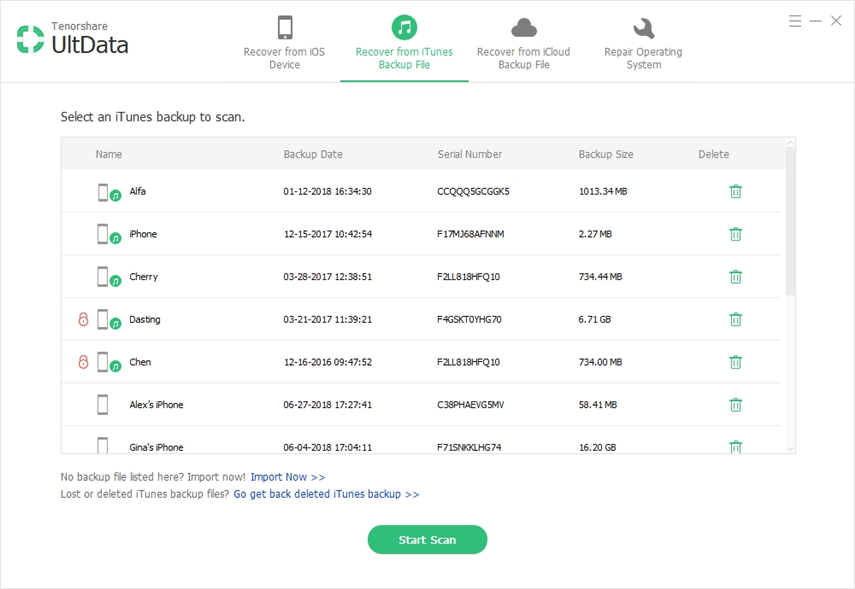
Způsob 3: Obnovení zděných souborů iPad Pro ze zálohy iCloud po aktualizaci na iOS 9.3.2
Nemůžete získat přístup ke svému zděnému iPadu pro a obnovit data ze zálohy iCloud? Neboj se! UltData vám pomůže stáhnout data na zálohu iCloud bez přístupu k vašemu zařízení.
Krok 1: Vyberte „Obnovit data ze záložního souboru iCloud“ a přihlaste se ke svému účtu iCloud. Vyberte zálohu a soubory, které chcete stáhnout.
Krok 2: Po stažení uvidíte vybrané soubory uvedené v kategoriích. Zkontrolujte požadované soubory a obnovte je kliknutím na „Obnovit“.
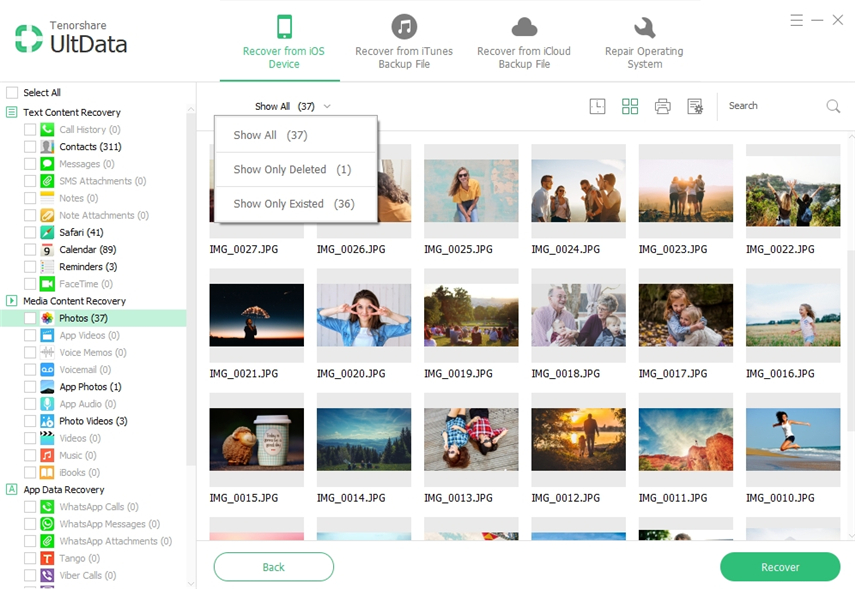
S UltData, obnova souborů z iPadu z cihelPro bude stejně snadné jako 1-2-3. Před řešením společnosti Apple můžete vyzkoušet iCareFone, nástroj pro opravu iOS pro profesionály, opravit váš zděný iPad Pro 9,7 palce po aktualizaci systému iOS 11/10 / 9.3.2.








![[Řešeno] Jak opravit iOS 10.3 Bricked iPhone 6s Plus](/images/ios-10/solved-how-to-fix-ios-103-bricked-iphone-6s-plus.jpg)
